Plex es una de las mejores soluciones para convertir tu NAS en un completo centro multimedia. Si tienes un NAS Asustor, estás de suerte: instalar y configurar Plex desde la tienda de aplicaciones App Central es un proceso sencillo y rápido. En este artículo, te mostraré paso a paso cómo hacerlo.
✅ Requisitos previos
Antes de empezar, asegúrate de tener lo siguiente:
- Un NAS Asustor compatible y actualizado (ADM 4.x o superior recomendado).
- Conexión a internet estable.
- Una cuenta gratuita de Plex.
- Espacio suficiente en el NAS para almacenar tus medios (películas, música, series, etc.).
🛠 Paso 1: Instalar Plex desde App Central
- Accede al ADM de tu NAS desde tu navegador:
http://IP_DEL_NAS:8001
(SustituyeIP_DEL_NASpor la IP local de tu dispositivo). - Inicia sesión con tu cuenta de administrador.
- Dirígete al menú principal y abre App Central.
- En la barra de búsqueda, escribe Plex y presiona Enter.
- Haz clic en Instalar sobre la aplicación Plex Media Server.
- Espera unos segundos mientras se completa la instalación.
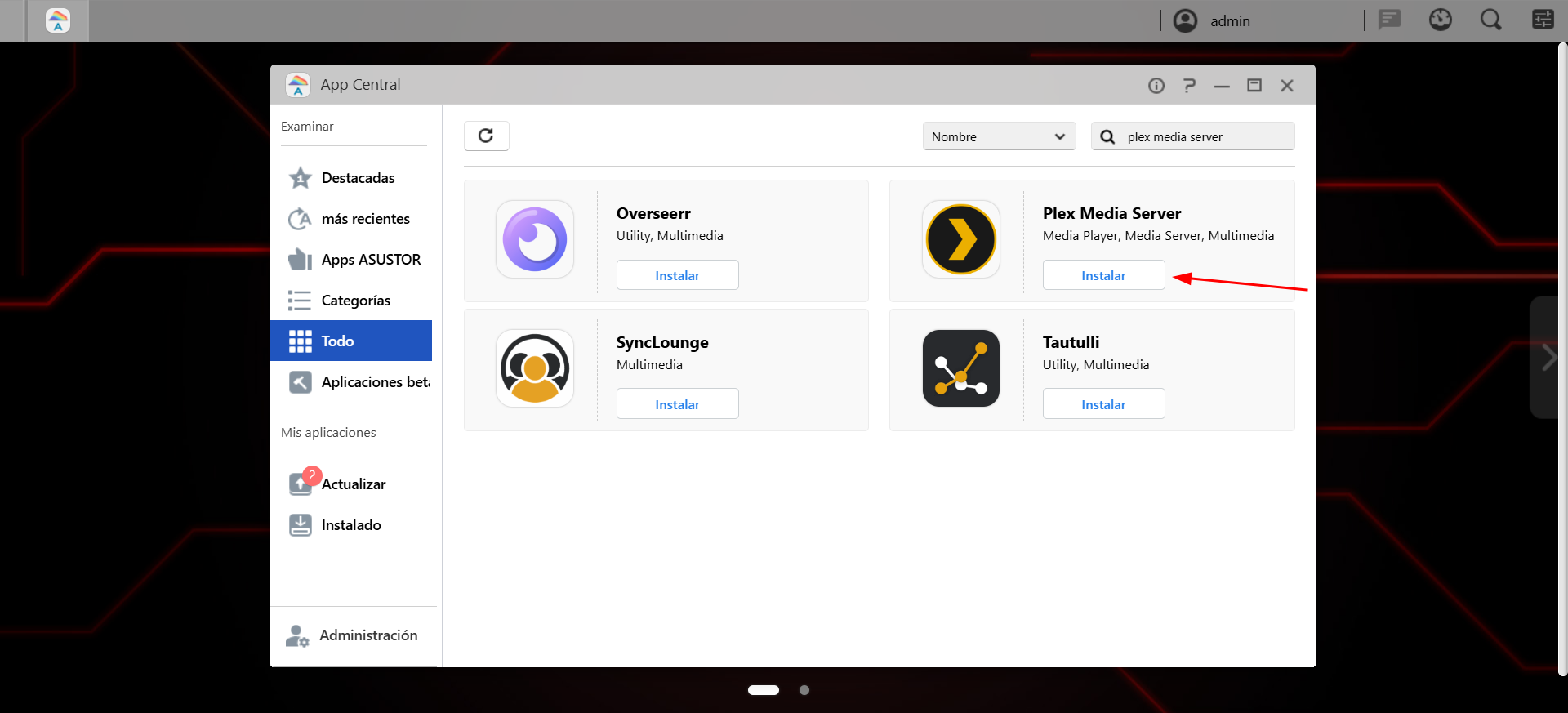
⚙️ Paso 2: Primer arranque y configuración inicial
- Una vez instalado, abre Plex Media Server desde el menú de aplicaciones.
- El sistema abrirá una nueva pestaña en tu navegador redirigiéndote a
https://app.plex.tv. - Inicia sesión con tu cuenta Plex.
- El asistente de configuración detectará tu servidor automáticamente. Asígnale un nombre único (por ejemplo:
PlexASUSTOR) y marca la casilla “Permitir acceso remoto” si deseas ver tu contenido desde fuera de tu red local. - Haz clic en Siguiente.
📁 Paso 3: Añadir bibliotecas multimedia
- Plex te permitirá crear bibliotecas para tus medios: Películas, Series, Música, Fotos, etc.
- Haz clic en Añadir biblioteca y selecciona el tipo de contenido.
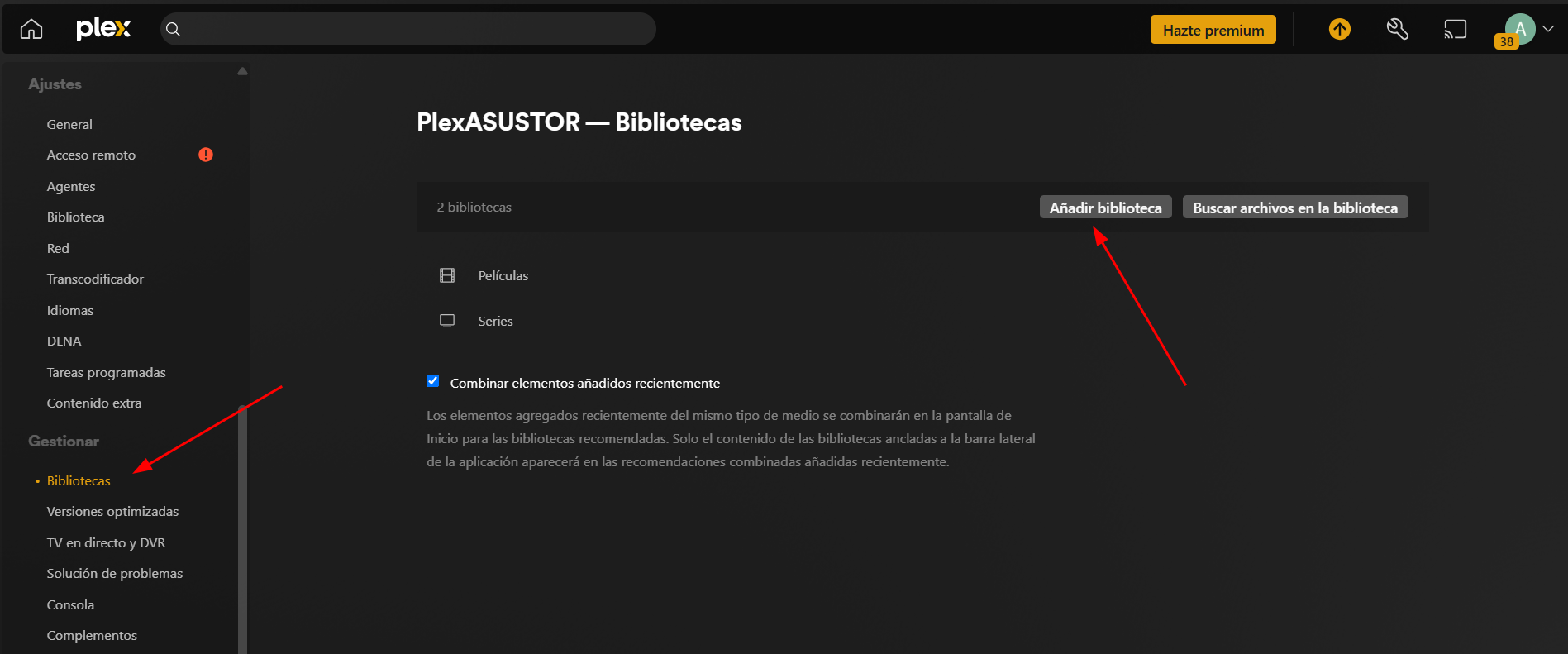
- Luego, selecciona las carpetas de tu NAS donde tengas almacenados tus archivos multimedia. Normalmente estarán en rutas como:
/volume1/Multimedia/Peliculas /volume1/Multimedia/Series - Puedes añadir múltiples carpetas por biblioteca.
- Una vez añadidas, Plex comenzará a escanear automáticamente el contenido y a descargar metadatos como carátulas, sinopsis, actores, etc.
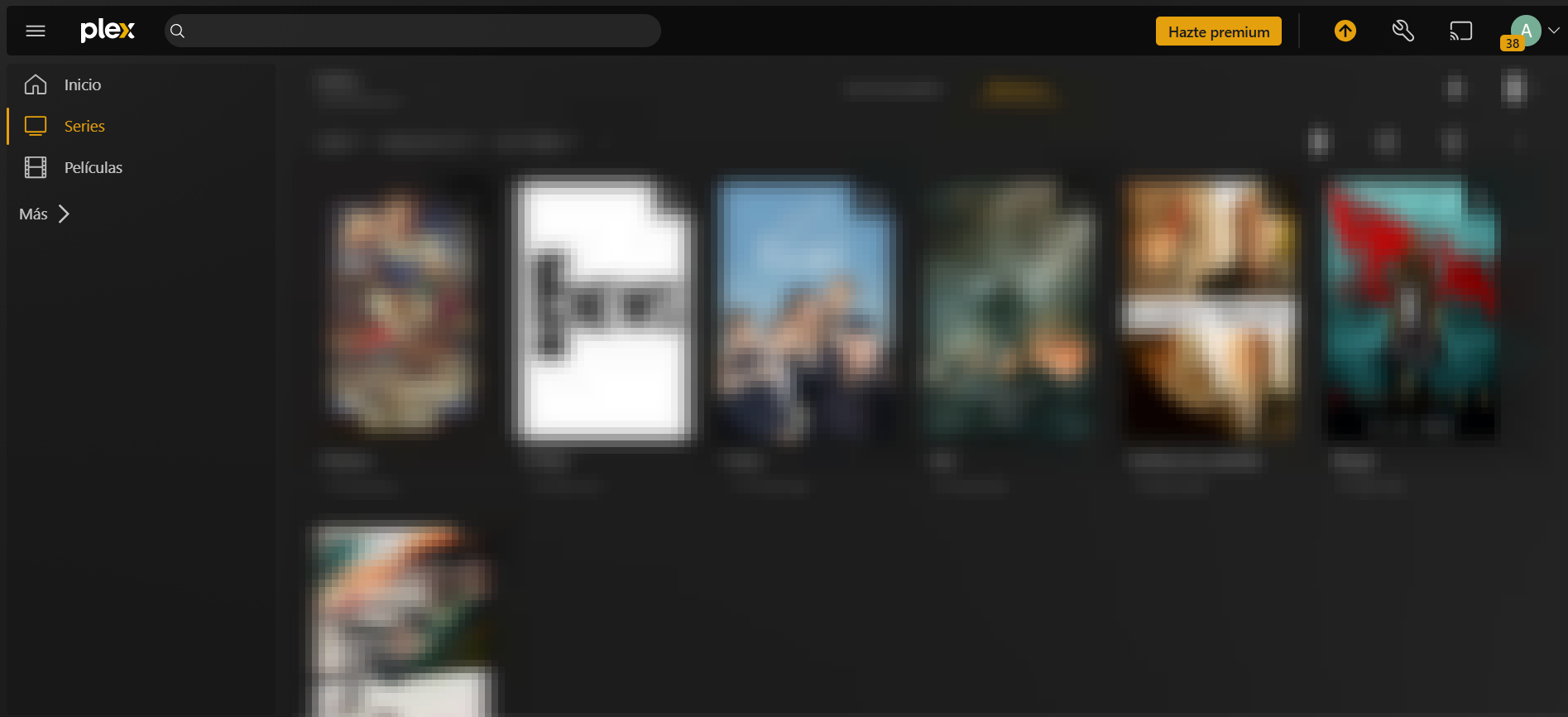
🌐 Paso 4: Acceso remoto y dispositivos clientes
Plex permite acceder a tu contenido desde:
- Smart TVs (con la app Plex).
- Navegadores web.
- Apps móviles (Android/iOS).
- Consolas de videojuegos.
- Dispositivos como Apple TV, Fire Stick, Chromecast, etc.
Para acceso remoto, asegúrate de:
- Redirigir manualmente el puerto TCP 32400 en tu router hacia tu NAS.
- Verificar que la opción «Permitir acceso remoto» esté activada en la configuración del servidor Plex.
🧩 Opcional: Activar hardware transcoding (si tu NAS lo permite)
Algunos modelos Asustor con CPU Intel admiten transcodificación por hardware, lo cual mejora el rendimiento en streaming. Para activarlo:
- Ve a
Configuración > Transcodificaciónen Plex. - Habilita la opción “Usar transcodificación por hardware”.
- Esta función puede requerir una suscripción Plex Pass.
🧼 Consejos finales
- Mantén Plex actualizado desde App Central o desde la web oficial de Plex.
- Organiza tus carpetas siguiendo la estructura recomendada por Plex para evitar errores en la detección de metadatos.
- Si el servidor se ralentiza, revisa el uso de CPU y RAM desde el Administrador de recursos de ADM.
Conclusión
Con Plex instalado en tu NAS Asustor, tendrás un centro multimedia potente, personalizable y accesible desde cualquier dispositivo. Es una excelente forma de aprovechar al máximo tu NAS, centralizando tu colección de contenido y disfrutándola como si tuvieras tu propio Netflix privado.



